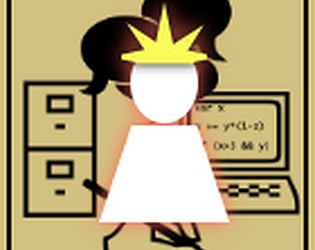Langkah terdesak ke kedalaman minecraft: pendaftaran akaun pertama
Walaupun selepas bertahun -tahun, Minecraft terus memerintah di alam permainan kotak pasir. Dengan perjalanan yang tidak berkesudahan, generasi dunia yang dinamik, dan mod multiplayer yang mantap, ia menawarkan peluang yang tidak berkesudahan untuk kreativiti. Mari kita meneroka langkah -langkah awal yang perlu anda ambil untuk memulakan pengembaraan Minecraft anda.
Jadual Kandungan ---
- Membuat akaun Minecraft
- Cara Memulakan Perjalanan Anda
- PC (Windows, MacOS, Linux)
- Xbox dan PlayStation
- Peranti mudah alih (iOS, Android)
- Cara keluar dari minecraft
- 0 0 Komen mengenai ini
Membuat akaun Minecraft
--------------------------------Untuk menyelam ke Minecraft, anda perlu membuat akaun Microsoft, yang akan anda gunakan untuk log masuk ke dalam permainan. Mulakan dengan membuka pelayar anda dan menuju ke laman web Minecraft rasmi. Anda akan menemui butang "log masuk" di sudut kanan atas skrin -klik untuk membuka tetingkap kebenaran. Di sini, anda akan memilih pilihan untuk membuat akaun baru.
 Imej: minecraft.net
Imej: minecraft.net
Seterusnya, masukkan alamat e -mel anda dan buat kata laluan yang kuat untuk akaun Minecraft anda. Anda juga perlu membuat nama pengguna yang unik. Jika nama pengguna pilihan anda sudah diambil, jangan risau -sistem akan mencadangkan alternatif untuk anda.
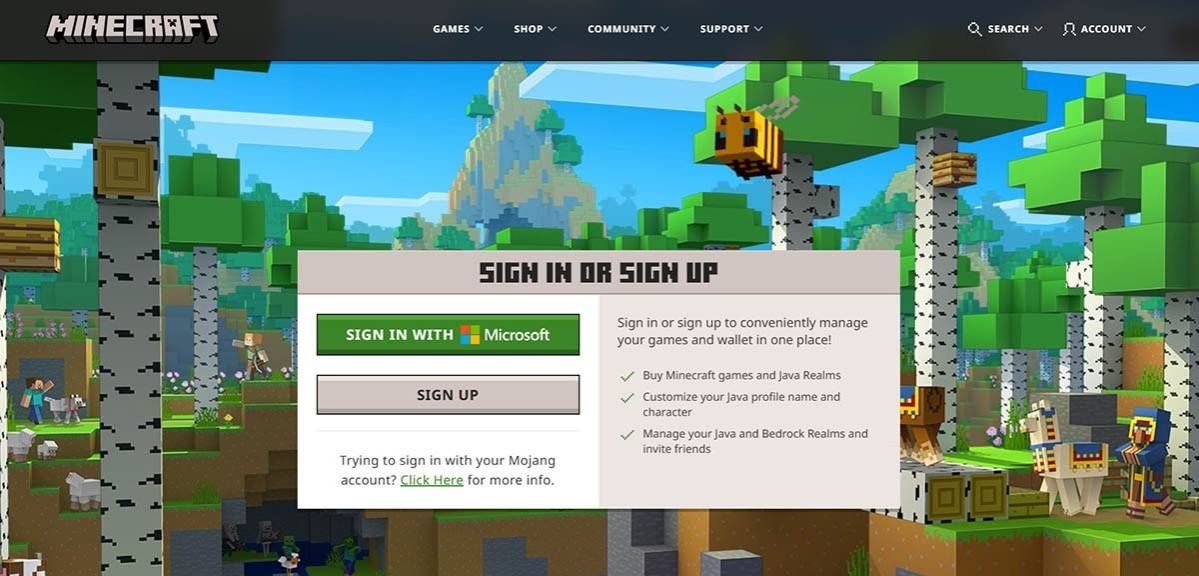 Imej: minecraft.net
Imej: minecraft.net
Selepas menyediakan akaun anda, anda perlu mengesahkan alamat e -mel anda. Perhatikan e -mel dari Minecraft dan masukkan kod pengesahan yang disediakan. Jika e -mel tidak tiba dengan segera, periksa folder "Spam" anda.
Sebaik sahaja e -mel anda disahkan, profil anda akan dibuat dan dihubungkan dengan akaun Microsoft anda. Sekiranya anda belum melakukannya, anda boleh membeli permainan. Navigasi ke bahagian kedai di laman web, pilih versi pilihan anda, dan ikuti arahan untuk menyelesaikan pembelian anda.
Cara Memulakan Perjalanan Anda
-------------------------PC (Windows, MacOS, Linux)
Pada PC, anda mempunyai pilihan dua versi: Edisi Java dan Edisi Bedrock. Edisi Java bersesuaian dengan Windows, MacOS, dan Linux, dan anda boleh memuat turunnya melalui laman web Minecraft rasmi. Selepas pemasangan, lancarkan Pelancar Minecraft, log masuk dengan akaun Microsoft atau Mojang anda, dan pilih versi yang anda mahu mainkan.
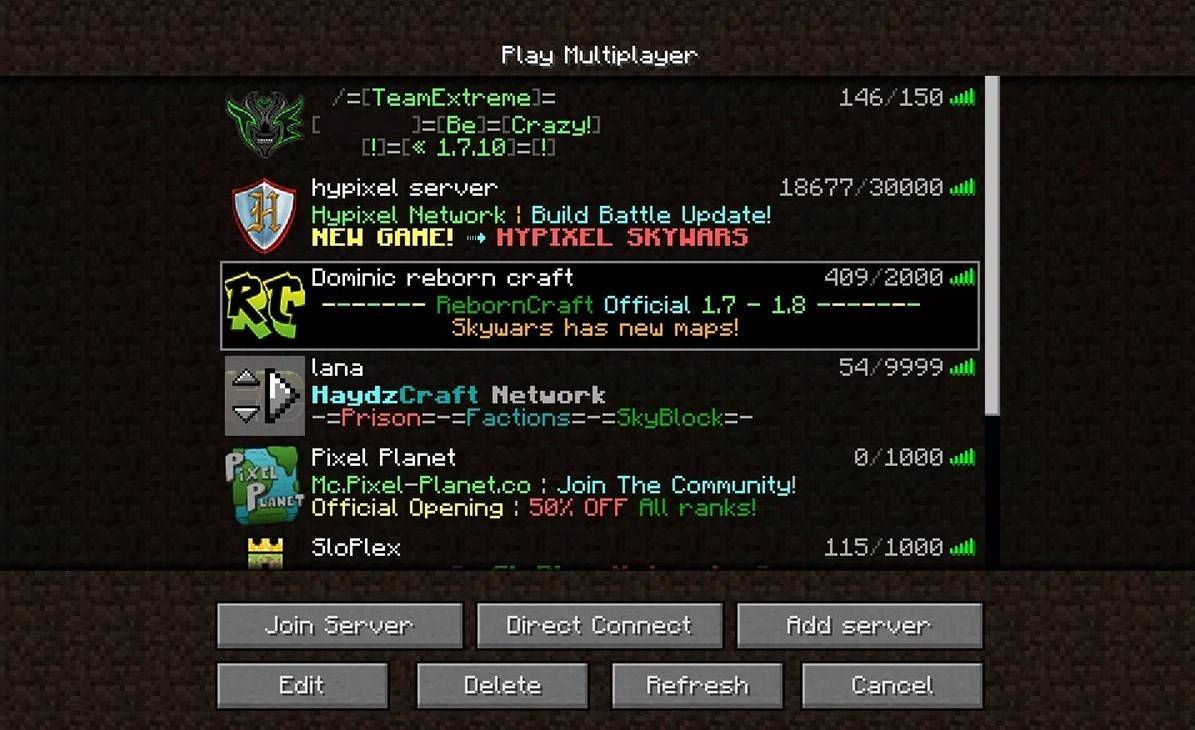 Imej: aiophotoz.com
Imej: aiophotoz.com
Selepas pelancaran pertama, anda akan diminta untuk log masuk dengan kelayakan akaun Microsoft anda. Jika anda bermain solo, klik butang "Buat Dunia Baru". Anda kemudian akan diarahkan ke menu Tetapan Dunia di mana anda boleh memilih mod permainan anda -memilih "survival" untuk cabaran klasik atau "kreatif" untuk sumber yang tidak terhad.
Untuk permainan multiplayer, navigasi ke bahagian "Play" dalam menu utama dan pilih tab "Server". Di sini, anda boleh menyertai pelayan awam atau masukkan alamat IP pelayan peribadi jika anda telah dijemput. Untuk bermain dengan rakan -rakan di dunia yang sama, buat atau memuatkan dunia, pergi ke tetapan, dan aktifkan ciri multiplayer.
Xbox dan PlayStation
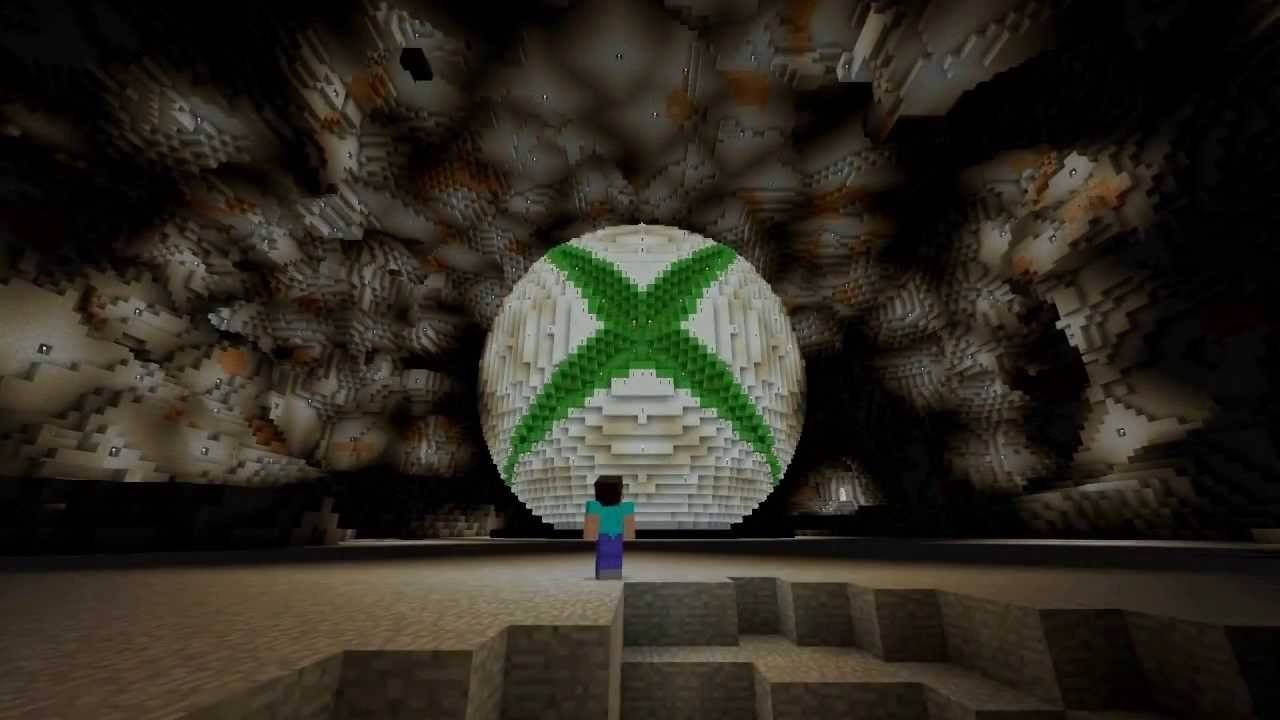 Imej: youtube.com
Imej: youtube.com
Untuk memainkan Minecraft pada konsol Xbox (termasuk Xbox 360, Xbox One, dan Xbox Series X/S), muat turun permainan dari kedai Microsoft. Setelah dipasang, lancarkan Minecraft dari skrin utama konsol anda. Log masuk dengan akaun Microsoft anda untuk menyegerakkan pencapaian dan pembelian anda.
Minecraft juga boleh didapati di PlayStation 3, PlayStation 4, dan PlayStation 5. Anda boleh membeli dan memuat turun permainan melalui PlayStation Store. Selepas pemasangan, lancarkan permainan dari skrin utama konsol dan log masuk menggunakan akaun Microsoft anda, yang penting untuk bermain silang platform.
Peranti mudah alih (iOS, Android)
Anda boleh mendapatkan Minecraft pada peranti mudah alih anda dengan membelinya dari App Store (untuk iOS) atau Google Play (untuk Android). Selepas memuat turun dan memasang aplikasinya, log masuk dengan akaun Microsoft anda. Versi mudah alih menyokong permainan silang platform, membolehkan anda berhubung dengan pemain pada peranti lain.
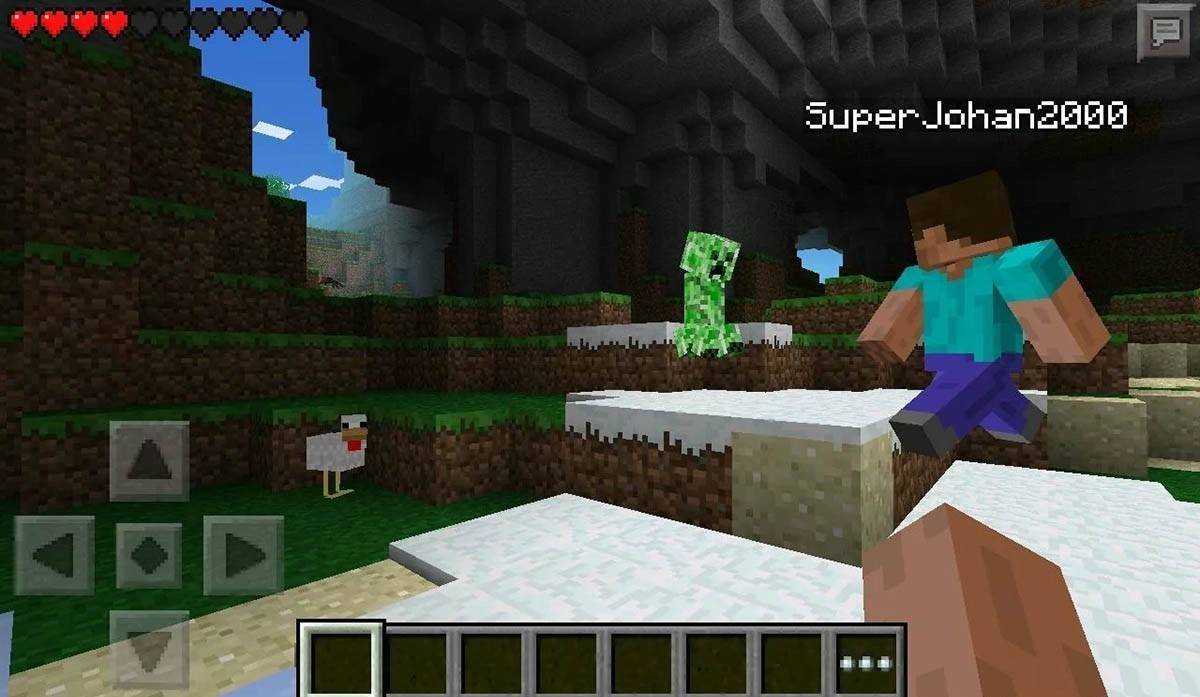 Imej: storage.googleapis.com
Imej: storage.googleapis.com
Perlu diingat bahawa Edisi Bedrock menyokong permainan merentas platform di semua peranti yang disebutkan, membolehkan pemain menyambung dan bermain bersama tanpa mengira platform mereka. Walau bagaimanapun, Edisi Java, terhad kepada PC, tidak menyokong permainan silang platform.
Proses melancarkan Minecraft berbeza-beza mengikut platform, tetapi terima kasih kepada bermain silang platform dalam edisi Bedrock, pemain boleh menikmati permainan koperasi di seluruh peranti yang berbeza.
Cara keluar dari minecraft
---------------------Keluar permainan adalah mudah. Pada PC, tekan kekunci ESC untuk membuka menu permainan dan klik butang "Simpan dan Keluar". Ini akan membawa anda kembali ke menu utama, dari mana anda boleh keluar sepenuhnya program.
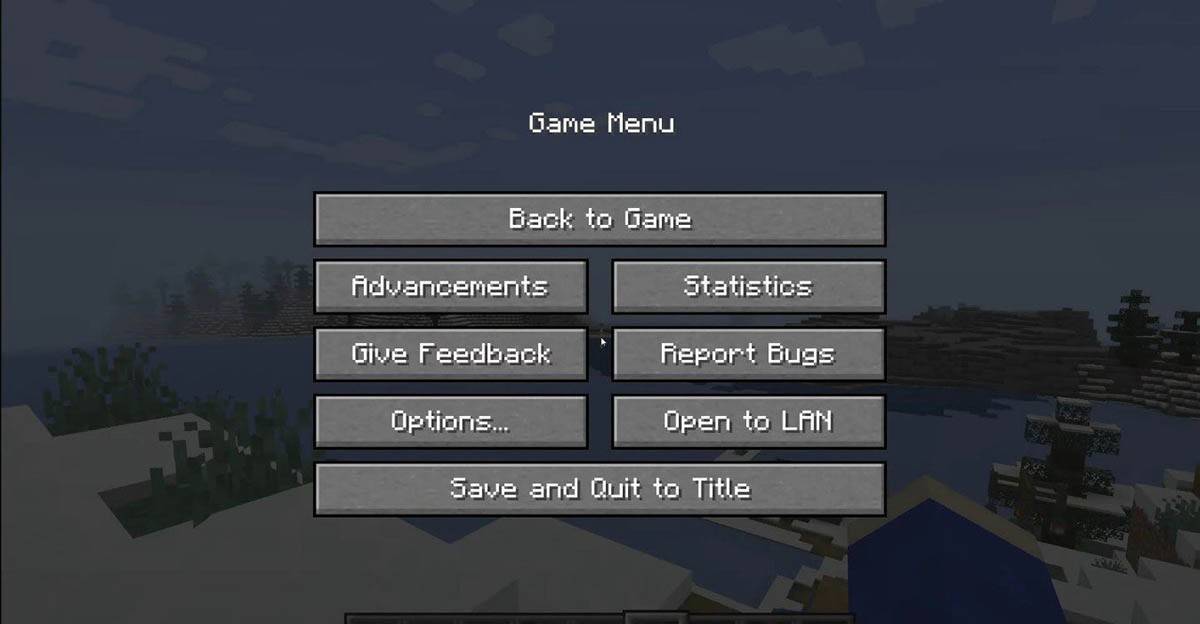 Imej: tlauncher.org
Imej: tlauncher.org
Pada konsol, akses menu jeda dengan butang Gamepad yang sesuai dan pilih "Simpan dan Keluar" untuk mengakhiri sesi anda. Untuk menutup sepenuhnya permainan, navigasi ke menu konsol dengan menekan butang "Home", sorot Minecraft, dan pilih pilihan keluar.
Untuk peranti mudah alih, pilihan "Simpan dan Berhenti" tersedia dalam menu permainan. Untuk menutup aplikasi sepenuhnya, gunakan menu sistem peranti anda. Pada Android, leret dari bahagian bawah skrin dan tutup Minecraft dari senarai aplikasi berjalan. Pada iOS, dua kali tekan butang "rumah" atau sapu untuk menutup aplikasinya.
Sekarang bahawa anda sudah biasa dengan asas -asas, kami berharap penemuan yang tidak berkesudahan dan menarik di dunia Minecraft yang tersekat, sama ada anda bermain solo atau dengan rakan -rakan di pelbagai peranti.